win11硬盘怎么优化性能 win11系统如何优化机械硬盘
更新时间:2023-03-08 12:00:25作者:haoxt
多数电脑硬盘还是会采用容量大的机械硬盘,硬盘在使用时间长了就容易积累很多磁盘碎片,容易引起读写变慢。许多用户已经安装了win11系统,那么win11硬盘怎么优化性能呢?一般我们可以通过磁盘碎片整理的方法来操作,下面小编就来和大家介绍win11系统如何优化机械硬盘的方法。
win11系统优化硬盘的方法:
1、双击打开此电脑,找到需要进行碎片整理的磁盘,选中右击,在给出的选项中选择“属性”。
2、进入窗口后,点击顶部的“工具”选项卡。
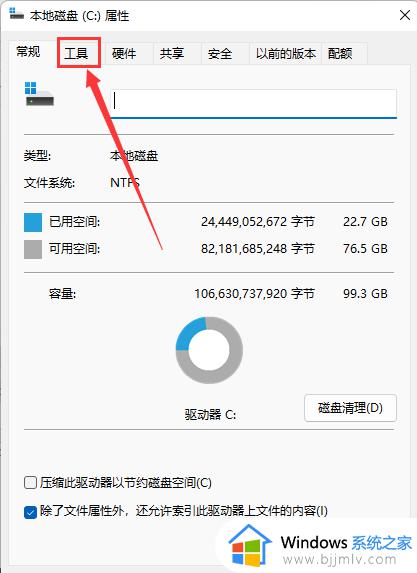
3、接着点击“优化”按钮。
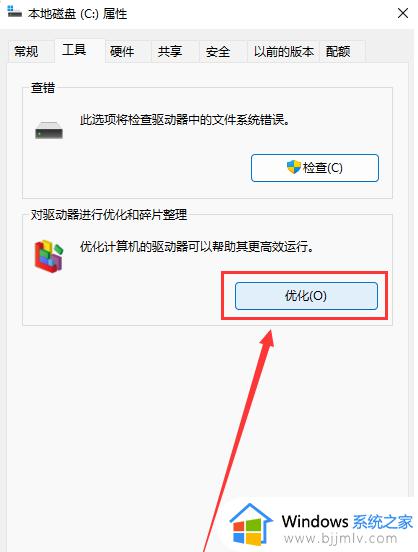
4、最后我们可以点击“分析”按钮来了解一下其是否需要被优化,最后选中需要进行碎片整理的驱动器。点击下方的“优化”按钮即可。
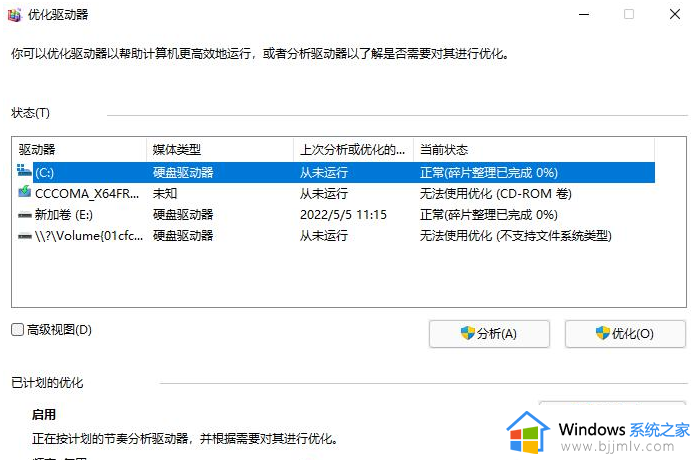
以上就是win11硬盘怎么优化性能的方法,如果你电脑已经使用很长时间了,硬盘读写性能下降了,那么就可以参考上面的方法来优化一下硬盘。
win11硬盘怎么优化性能 win11系统如何优化机械硬盘相关教程
- win11固态性能下降解决方案 win11固态硬盘优化详细教程
- win11 23H2系统优化设置教程 新装win11 23H2必要的优化怎么设置
- win11怎么优化性能最流畅 win11最详细优化设置
- win11系统优化设置方法 win11系统怎么优化服务
- win11机械硬盘分区详细教程 win11如何给机械硬盘分区
- win11如何格式化移动硬盘 win11格式化移动硬盘教程
- win11专业版怎么优化最流畅 win11优化流畅设置方法
- win11全屏优化怎么关 win11禁用全屏优化的步骤
- win11性能优化设置图文步骤 win11怎么开启游戏高性能模式
- win11不能识别机械硬盘怎么办 win11识别不了机械硬盘如何解决
- win11恢复出厂设置的教程 怎么把电脑恢复出厂设置win11
- win11控制面板打开方法 win11控制面板在哪里打开
- win11开机无法登录到你的账户怎么办 win11开机无法登录账号修复方案
- win11开机怎么跳过联网设置 如何跳过win11开机联网步骤
- 怎么把win11右键改成win10 win11右键菜单改回win10的步骤
- 怎么把win11任务栏变透明 win11系统底部任务栏透明设置方法
热门推荐
win11系统教程推荐
- 1 怎么把win11任务栏变透明 win11系统底部任务栏透明设置方法
- 2 win11开机时间不准怎么办 win11开机时间总是不对如何解决
- 3 windows 11如何关机 win11关机教程
- 4 win11更换字体样式设置方法 win11怎么更改字体样式
- 5 win11服务器管理器怎么打开 win11如何打开服务器管理器
- 6 0x00000040共享打印机win11怎么办 win11共享打印机错误0x00000040如何处理
- 7 win11桌面假死鼠标能动怎么办 win11桌面假死无响应鼠标能动怎么解决
- 8 win11录屏按钮是灰色的怎么办 win11录屏功能开始录制灰色解决方法
- 9 华硕电脑怎么分盘win11 win11华硕电脑分盘教程
- 10 win11开机任务栏卡死怎么办 win11开机任务栏卡住处理方法
win11系统推荐
- 1 番茄花园ghost win11 64位标准专业版下载v2024.07
- 2 深度技术ghost win11 64位中文免激活版下载v2024.06
- 3 深度技术ghost win11 64位稳定专业版下载v2024.06
- 4 番茄花园ghost win11 64位正式免激活版下载v2024.05
- 5 技术员联盟ghost win11 64位中文正式版下载v2024.05
- 6 系统之家ghost win11 64位最新家庭版下载v2024.04
- 7 ghost windows11 64位专业版原版下载v2024.04
- 8 惠普笔记本电脑ghost win11 64位专业永久激活版下载v2024.04
- 9 技术员联盟ghost win11 64位官方纯净版下载v2024.03
- 10 萝卜家园ghost win11 64位官方正式版下载v2024.03